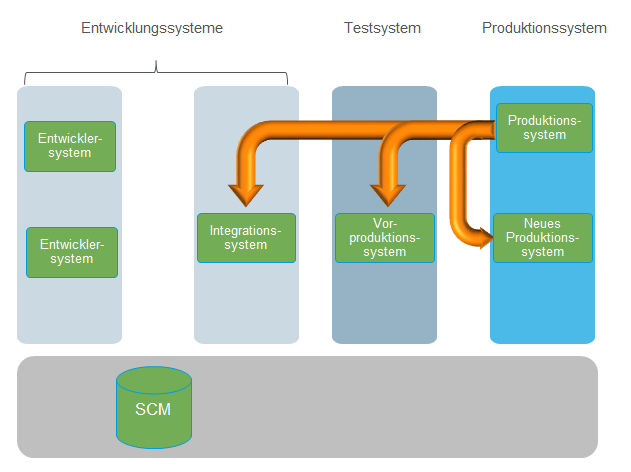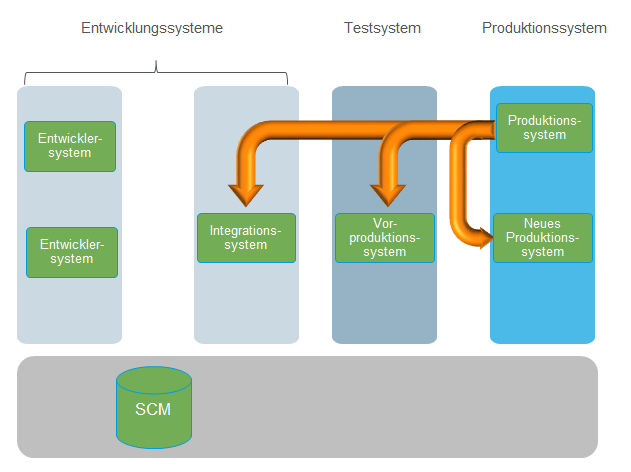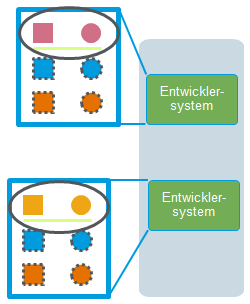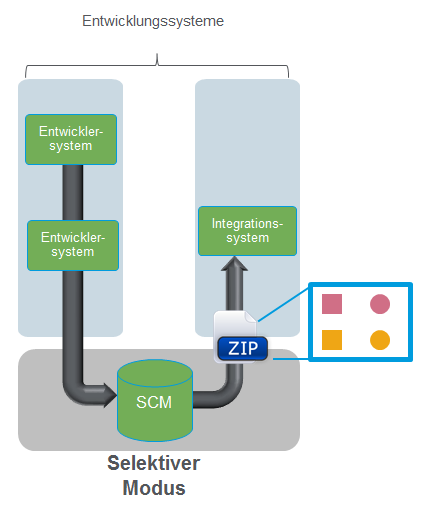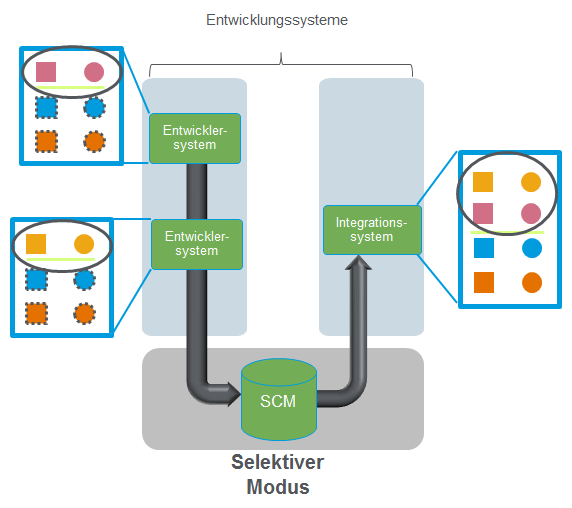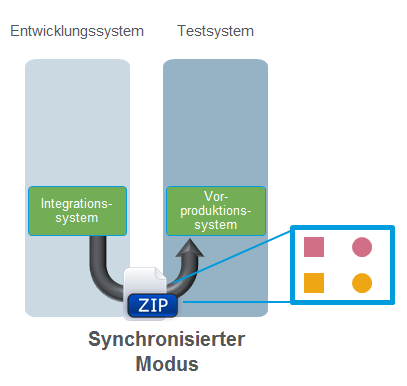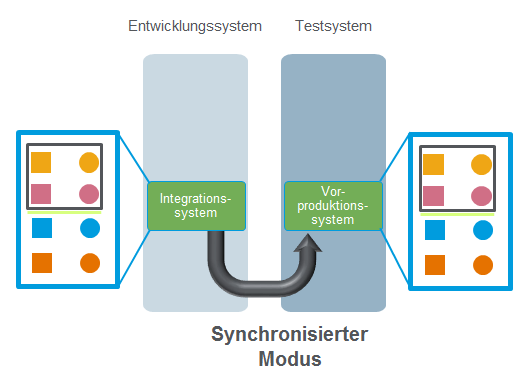Beispiel: Geschäftsadministrationsänderungen exportieren und importieren
In diesem Beispiel verfügt ein Unternehmen über eine komplexe Windchill Bereitstellung mit folgenden Systemen:
• Zwei Entwicklersysteme mit einem zugeordneten Software Configuration Management (SCM)-System
• Ein Integrationssystem, in dem alle Änderungen aus den Entwicklersystemen kompiliert sind
• Ein Vorproduktions-Testsystem
• Ein Live-Produktionssystem
Das Vorproduktionssystem und das Integrationssystem sind Klone des Produktionssystems. Ein neues Produktionssystem wird ebenfalls erstellt und zum Live-Produktionssystem, nachdem Änderungen implementiert, getestet und importiert wurden. Diese drei Systeme wurden mit dem Windchill Rehost Utility erstellt. Die beiden Entwicklersysteme wurden separat installiert und konfiguriert. Die Entwicklersysteme weisen nur einen Teil der Daten auf, die für die Integrations-, Vorproduktions- und Produktionssysteme verfügbar sind. Die Objekt-IDs der Daten auf den Entwicklersystemen unterscheiden sich von denen der Daten auf den anderen Systemen.
Alle Systeme registrieren
Um den BAC-Erhöhungsprozess zu starten, müssen die Systeme registriert werden. Ein Befehl wird auf jedem System ausgeführt, um den Hostnamen und die global eindeutige ID (GUID) für dieses System zu suchen. Diese zwei Attribute werden zur einfachen Referenz aufgezeichnet, wenn Sie Befehle auf jedem Ursprungssystem ausführen. Ein anderer Befehl wird auf jedem Ursprungssystem ausgeführt, um das entsprechende Zielsystem zu registrieren. Im oben dargestellten Beispielfall wird das Integrationssystem als selektives Zielsystem auf jedem Entwicklersystem registriert. Das Integrationssystem ist ein selektives System, da die Entwicklersysteme nicht von der gleichen Quelle wie das Integrationssystem stammen. Das Vorproduktionssystem wird als synchronisiertes Zielsystem auf dem Integrationssystem registriert. Das Produktionssystem wird als synchronisiertes Zielsystem auf dem Vorproduktionssystem registriert. Diese Systeme sind synchronisierte Systeme, da sie alle von der gleichen Quelle stammen, wie mit den orangefarbenen Pfeilen im vorherigen Diagramm dargestellt.
Baseline auf Systemen mit synchronisiertem Zielsystem festlegen
Bevor Sie Änderungen an einem System vornehmen, sollte auf allen Systemen, für die ein synchronisiertes System als Zielsystem registriert ist, ein Befehl ausgeführt werden, um eine Baseline festzulegen. Eine Baseline ist der Punkt, ab dem Änderungen verfolgt werden. In diesem Beispiel wird der Baseline-Befehl auf den Integrations- und Vorproduktionssystemen ausgeführt.
Weitere Informationen finden Sie unter
Baseline festlegen.
Änderungen auf Entwicklungssystemen implementieren
In diesem Beispiel wurden auf jedem Entwicklungssystem ein neues Profil und eine neue Richtlinien-Zugriffsregel erstellt. Diese Änderungen werden durch die pink- und orangefarbenen Formen im folgenden Diagramm dargestellt.
Änderungen aus Entwicklungssystemen exportieren
Nachdem Sie das neue Profil und die Richtlinien-Zugriffsregel erstellt und die Ergebnisse getestet haben, können die neuen Objekte zum Integrationssystem exportiert werden. Hierzu wird ein Befehl auf jedem Entwicklungssystem ausgeführt, der Folgendes angibt:
• Integrationssystem als Zielsystem
• Namen des zu erstellenden Pakets
• Zeitraum, in dem das neue Profil und die Richtlinien-Zugriffsregel erstellt wurden
• In die ZIP-Datei einzuschließende Objekttypen
Wenn der Export erfolgreich ist, wird eine ZIP-Datei mit Daten zu allen neuen, geänderten oder gelöschten Verwaltungsobjekten erstellt. In diesem Fall wird eine ZIP-Datei für jedes Entwicklungssystem erstellt. Die ZIP-Datei enthält Daten zum neuen Profil und zur neuen Richtlinien-Zugriffsregel, die in jedem System erstellt wurden. Die ZIP-Datei wird dann auf das Zielsystem kopiert, das in diesem Beispiel das Integrationssystem ist.
Änderungen in das Integrationssystem importieren
Wenn die exportierte ZIP-Datei auf dem Zielsystem verfügbar ist, kann der Importbefehl ausgeführt werden. Um den Befehl auszuführen, benötigen Sie den Pfad zur ZIP-Datei auf dem lokalen System. Wenn der Import erfolgreich ist, sollten die Änderungen auf dem Zielsystem verfügbar sein. In diesem Beispiel werden die neuen Profile und Richtlinien-Zugriffsregeln dem System hinzugefügt.
Da der Export aus den Entwicklungssystemen und der Import in das Integrationssystem unter Verwendung des selektiven Modus durchgeführt wurden, sind die Objekt-IDs von Ursprungssystem und Zielsystem unterschiedlich. Im Diagramm oben werden die unterschiedlichen IDs mit einer gestrichelten Linie für die Entwicklungssysteme und ohne Linie für das Integrationssystem dargestellt. Wenn eine Änderung für eines der Objekte durchgeführt wurde, das in beiden Systemen verfügbar ist (wie ein standardmäßig in Windchill verfügbares Profil), würde der selektive Modus die Objekte anhand der Objektattribute abgleichen. Wenn beispielsweise eine Änderung an einem Standardprofil vorgenommen wurde, würde der selektive Modus den Abgleich anhand eines Attributs wie den Profilnamen vornehmen. Nachdem die Objekte zum ersten Mal abgeglichen wurden, erstellt der selektive Modus eine Zuordnung zwischen den Objekt-IDs auf jedem System, sodass alle zukünftigen Aktualisierungen ordnungsgemäß angewendet werden können.
Weitere Informationen finden Sie unter
Änderungen importieren.
Änderungen auf dem Integrationssystem testen
Objekte, die unter Verwendung der BAC-Erhöhung importiert werden, sollten so agieren, als ob sie im Windchill Zielsystem erstellt wurden und das Zielsystem ihr Eigentümer wäre. Es wird weiterhin empfohlen, die Verwaltungsobjekte auf jedem Zielsystem zu testen, um sicherzustellen, dass sie wie gewünscht funktionieren.
Im Beispiel wurden dem Integrationssystem zwei neue Profile und zwei neue Richtlinien-Zugriffsregeln hinzugefügt. Ein Administrator sollte sich als Benutzer anmelden, für den das Profil oder die Richtlinienregel gilt, um sicherzustellen, dass der Benutzer das gewünschte Verhalten sieht.
Änderungen aus dem Integrationssystem exportieren
Nach dem Testen der neu importierten Objekte auf dem Integrationssystem können die Änderungen aus dem Integrationssystem exportiert und in das Vorproduktions-Testsystem importiert werden. Hierzu wird ein Befehl auf dem Integrationssystem ausgeführt, der Folgendes angibt:
• Vorproduktionssystem als Zielsystem
• Speicherort für die ZIP-Datei, die als Teil des Exports erstellt wird
Alle Änderungen seit der Baseline werden exportiert. Im Beispiel umfasst dies die zwei neuen Profile und die zwei neuen Richtlinien-Zugriffsregeln, die aus den beiden Entwicklungssystemen stammen. Dies liegt daran, dass die Baseline auf dem Integrationssystem vor dem Importieren und Testen der Änderungen festgelegt wurde und keine anderen Änderungen am System vorgenommen wurden. Wenn der Export erfolgreich ist, wird eine ZIP-Datei erstellt, die die Daten für die neuen Richtlinien-Zugriffsregeln und die neuen Profile enthält. Die ZIP-Datei wird dann auf das Zielsystem kopiert, das in diesem Beispiel das Vorproduktions-Testsystem ist.
Änderungen auf dem Vorproduktionssystem importieren
Nachdem die ZIP-Datei auf das Vorproduktions-Testsystem kopiert wurde, können die Änderungen in das Zielsystem importiert werden. Wie beim Import in das Integrationssystem erfordert der Importbefehl einen Pfad zur ZIP-Datei auf dem lokalen System. Wenn der Import erfolgreich ist, sollten die Änderungen auf dem Zielsystem verfügbar sein. In diesem Beispiel werden die neuen Profile und Richtlinien-Zugriffsregeln dem System hinzugefügt.
Da der Export aus dem Integrationssystem und der Import in das Vorproduktionssystem im synchronisierten Modus erfolgten, werden Objekte unter Verwendung von internen Objekt-IDs abgeglichen. Im Beispiel werden neue Objekte erstellt, sodass kein Abgleich erforderlich ist. Wenn Aktualisierungen an vorhandenen Objekten vorgenommen wurden, werden sie automatisch abgeglichen, da die Ursprungs- und Zielsysteme von demselben System stammen.
Wie beim Import in das Integrationssystem sollten die Änderungen, die am Vorproduktionssystem vorgenommen werden, getestet werden. Bei erfolgreichem Test ist der letzte Schritt im Prozess der Export aus dem Vorproduktionssystem und der Import in das neue Produktionssystem. Bei erfolgreichem Import sind die Änderungen für alle Windchill Benutzer verfügbar. Dieser Prozess entspricht dem Export aus dem Integrationssystem und dem Import in das Vorproduktionssystem.